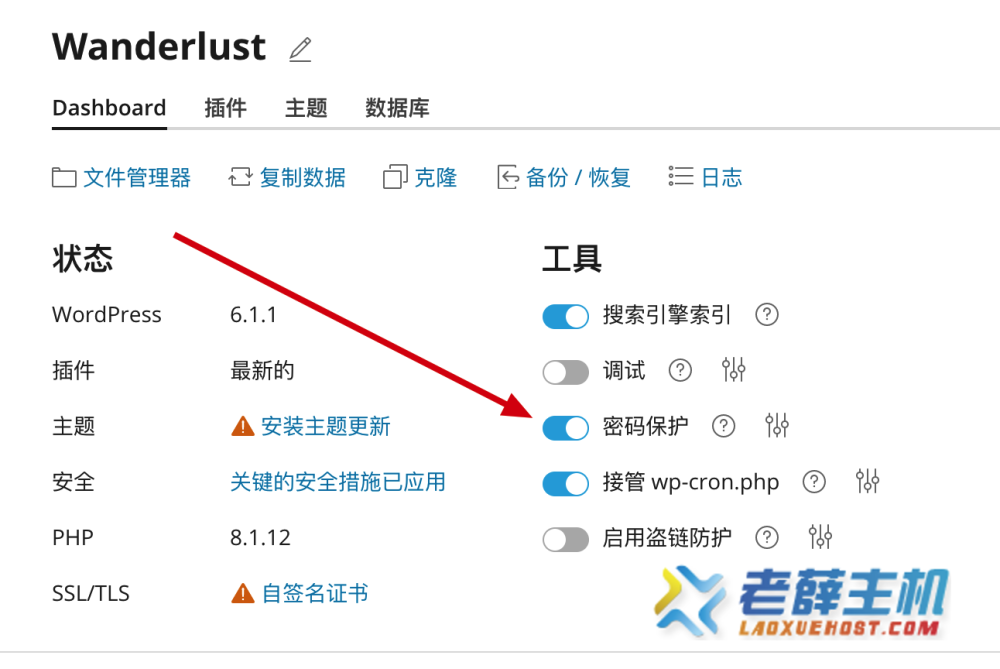如果网站的内容不想被其他人看到,比如个人日记、团队内部网站等,可以设置密码保护,开启密码保护之后,需要输入预先设置的用户名密码才能看到网站内容。使用 cPanel 面板的 WordPress 工具包可以一键启用密码保护,如果需要,可以本教程的步骤操作。
打开 WordPress 工具包
- 登录 cPanel 面板(如何登录),
-
在域功能区,点击打开 WordPress Toolkit,

如果你使用的是最新的 Jupiter 主题,在左边就可以看到 WordPress Toolkit 的选项。
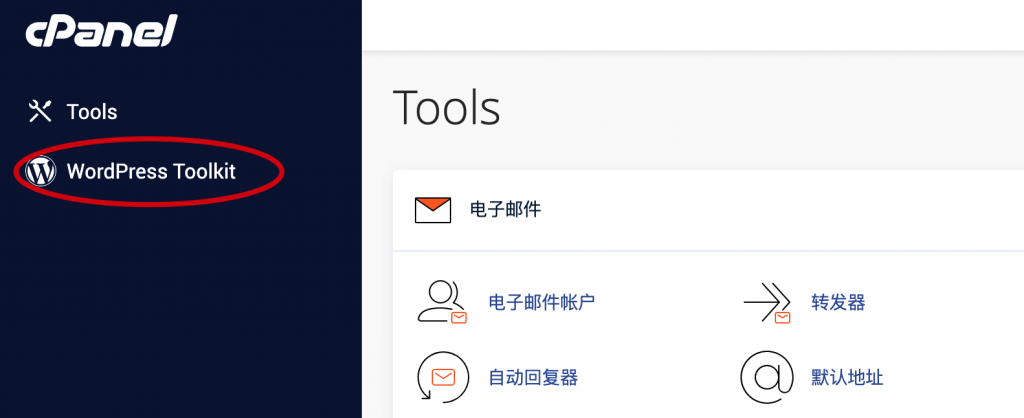
-
在 WordPress 工具包中,找到需要管理的网站,如果在这个页面上找不到对应的 WordPress 网站,清先执行一次扫描。

或者点击上方工具栏中的扫描选项。
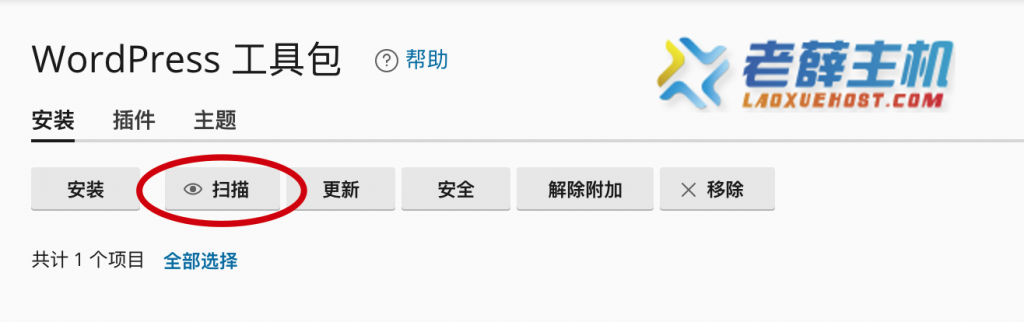
如何启用密码保护
点击密码保护选项后面的设置图标,然后输入自己需要设置的用户名和密码(也可以使用密码输入框后的生成选项自动生成一个复杂密码),点击保护即可成功开启密码保护功能。
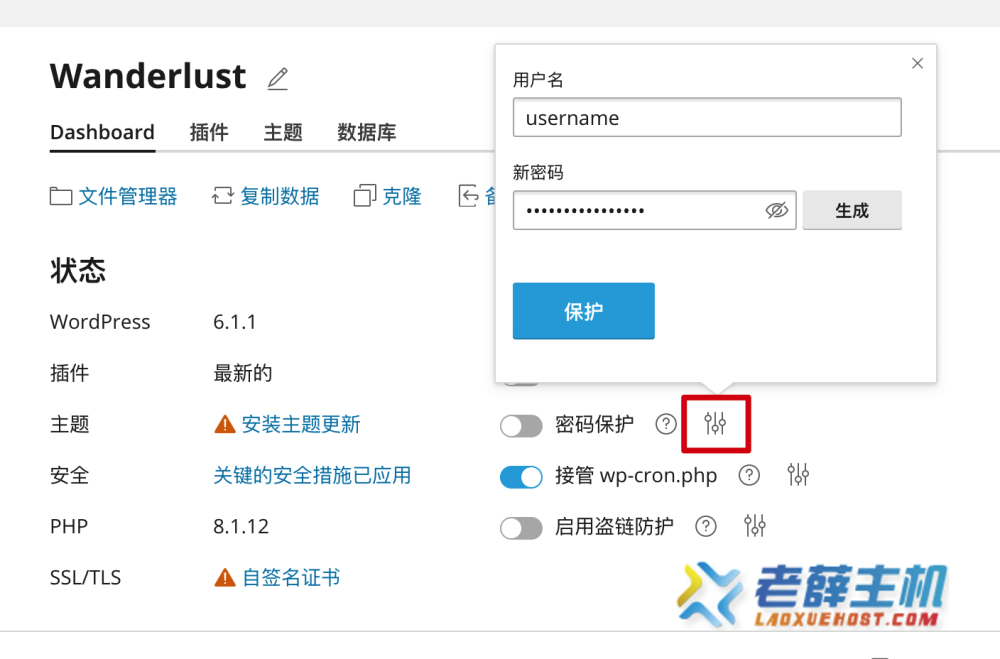
当启用密码保护之后,再次访问网站时,将会要求输入用户名和密码才能访问。
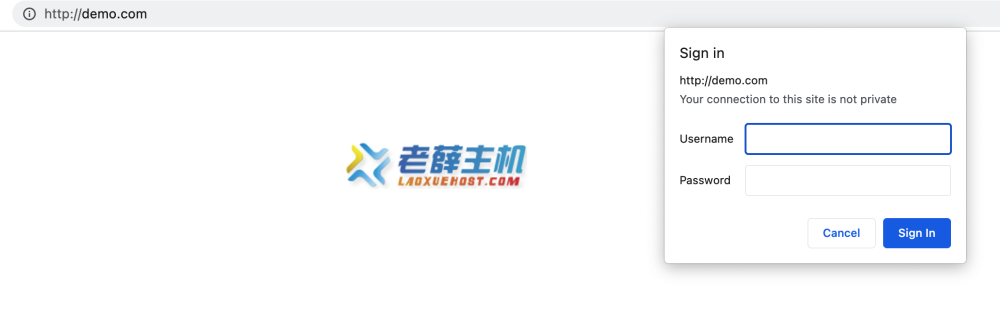
如果用户名、密码输入错误,或者不输入,将提示 401 错误,无法查看到任何内容。
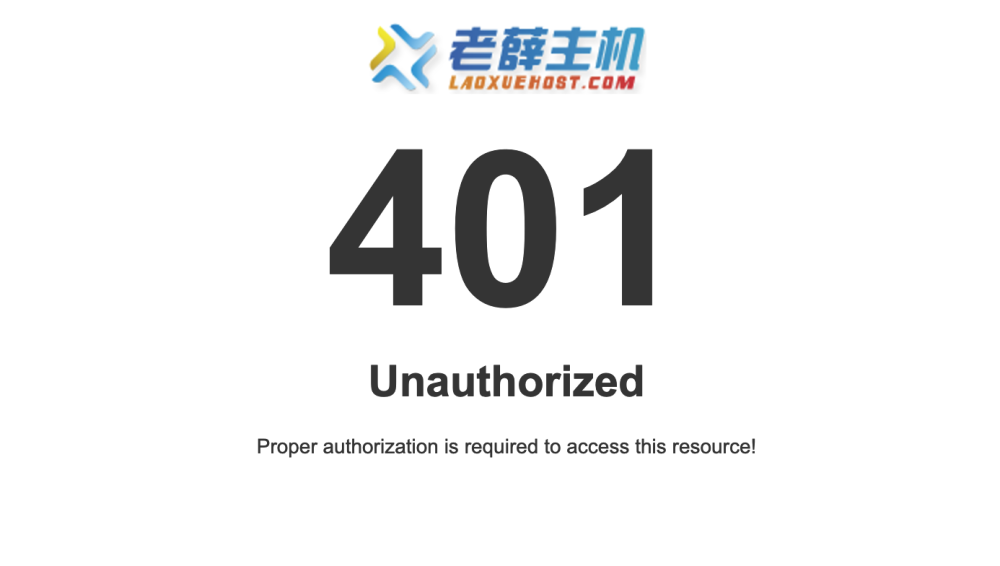
忘记密码怎么办
在启用密码保护功能之后,点击密码保护选项后面的设置图标,即可查看当前的密码,或重新设置新密码。
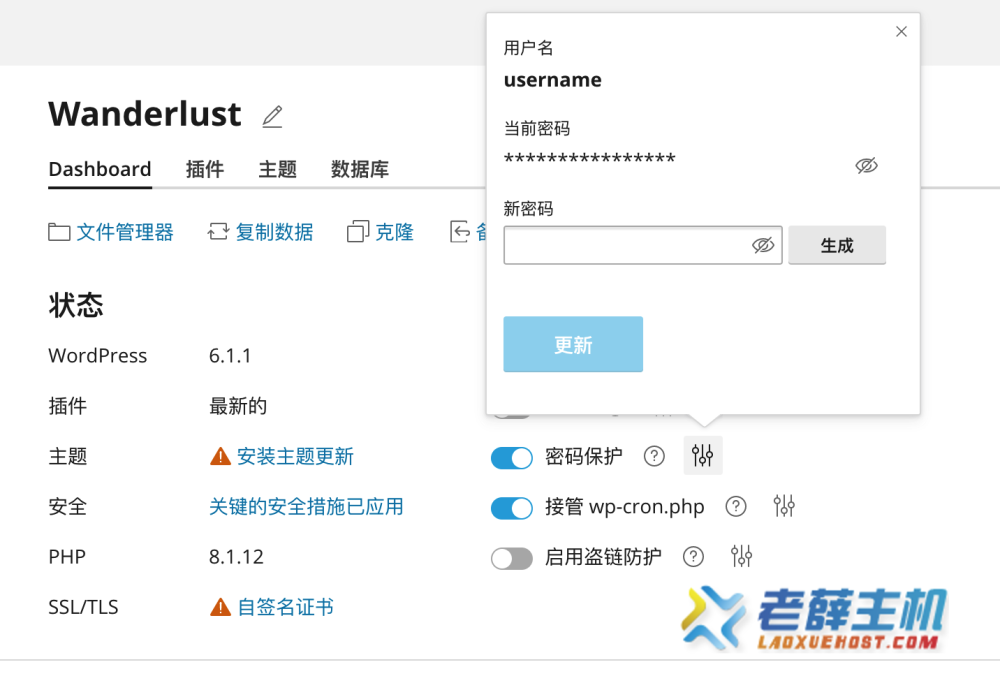
如何关闭密码保护
点击密码保护选项前的开关图标,即可关闭密码保护功能。